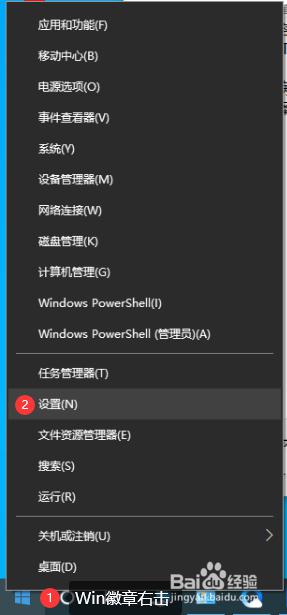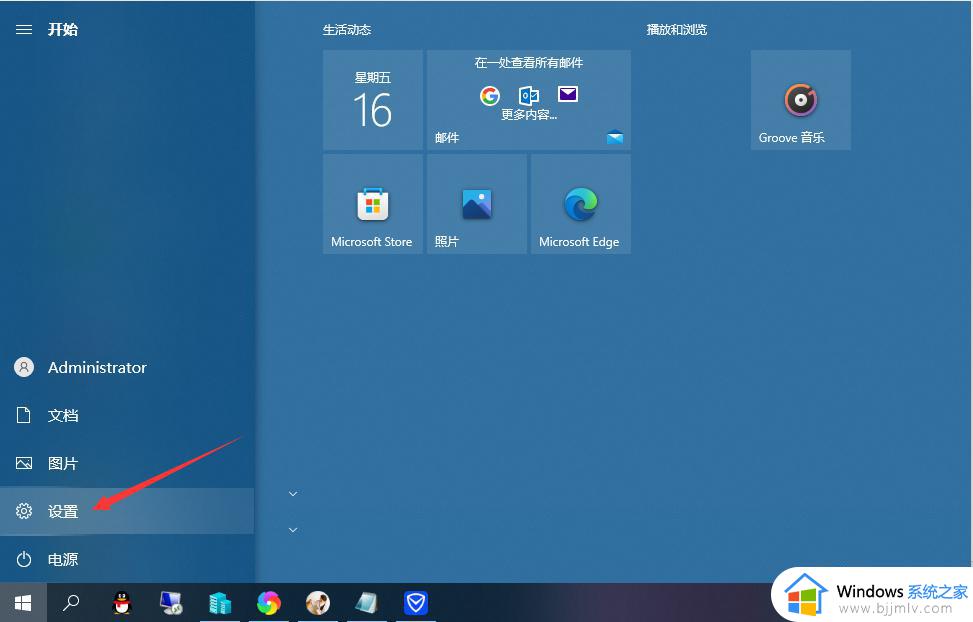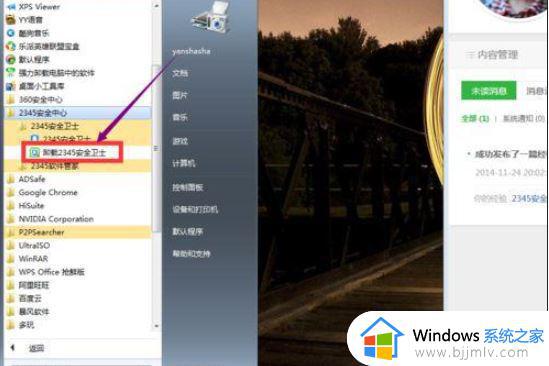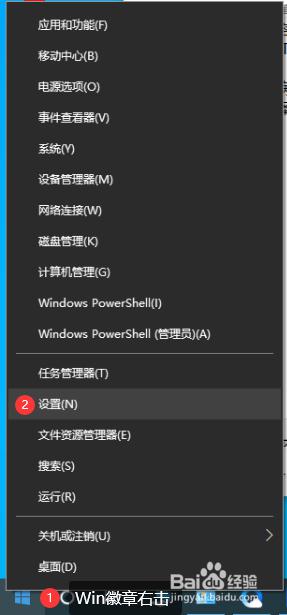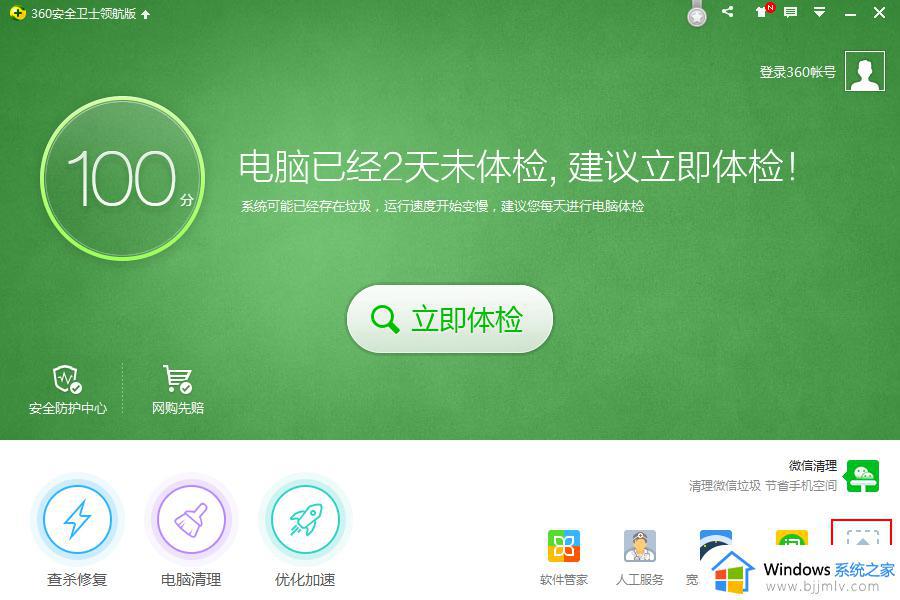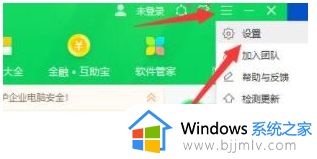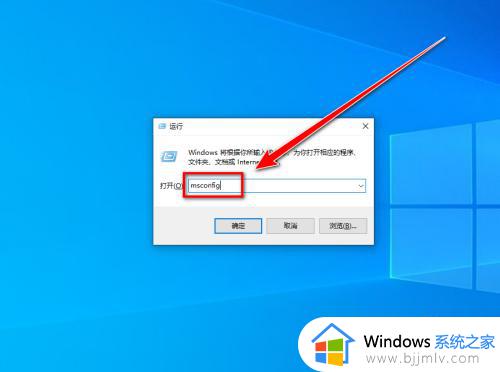如何卸载2345安全卫士软件 2345安全卫士怎么删除干净
更新时间:2023-03-28 15:07:21作者:runxin
2345安全卫士是一款电脑安全软件,能有效拦截广告,抵御恶意入侵、阻止捆绑安装、清理电脑垃圾、优化运行速度,然而许多用户在给电脑安装完2345安全卫士,时常也会出现自动安装软件的情况,毒刺2345安全卫士怎么删除干净呢?这里小编就来教大家卸载2345安全卫士软件操作方法。
具体方法:
1、在开始菜单的图标上点击一下右键然后再点击【程序和功能】。
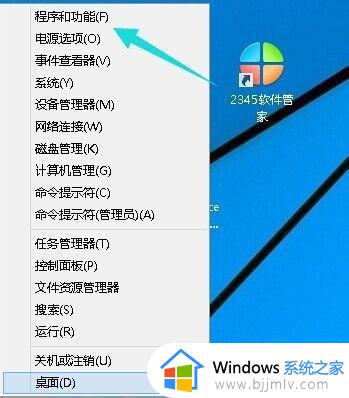
2、进入【程序和功能】然后再找到【2345安全卫士】在这上面点击右键,然后再点击【卸载】。
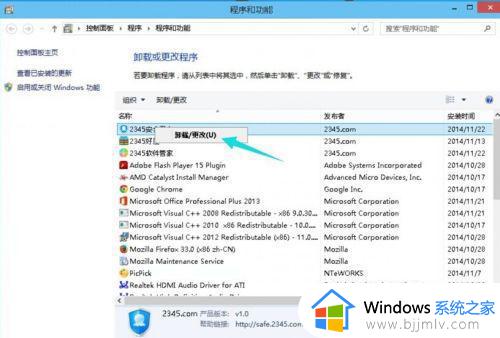
3、确认卸载2345安全卫士。
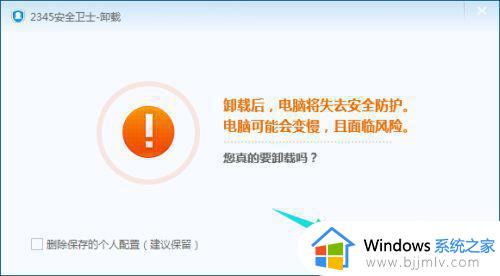
4、再次确认要卸载2345安全卫士。
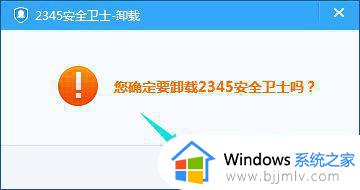
5、正在卸载。
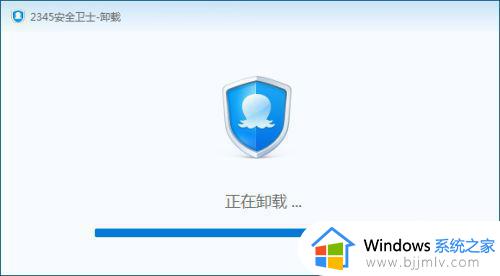
6、过一会就会卸载完成。如果出现如下图所示的界面说明2345安全卫士卸载成功了。
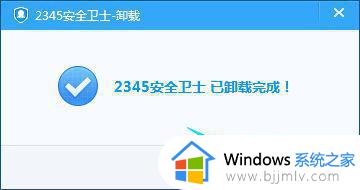
以上就是小编告诉大家的卸载2345安全卫士软件操作方法了,有需要的用户就可以根据小编的步骤进行操作了,希望能够对大家有所帮助。